Jak povolit spací karty v prohlížeči Google Chrome
Různé / / August 04, 2021
Správa RAM je to, co jsme potřebovali, abychom ze svého zařízení získali nejlepší výkon. Ale někdy nejenže aplikace, které jsou v konfliktu a spotřebovávají spoustu vašich zdrojů, je to také karta, která se otevírá ve vašem prohlížeči. Překvapený? Ale tohle je pravda. Čím více karet se v prohlížeči Chrome otevírá, tím více zatěžuje vaši RAM. Povolením svých spacích karet v Google Chrome, váš prohlížeč automaticky deaktivuje neaktivní karty nebo říkáme ospalá karta, aby byla zachována správa paměti RAM.
Věděli jste tedy, jak tuto možnost povolit ve svém prohlížeči? No, pokud nevíte! Dnes vám v této příručce ukážu, jak povolit spací karty. Nyní se tedy bez dalších okolků podívejme na nezbytné kroky.
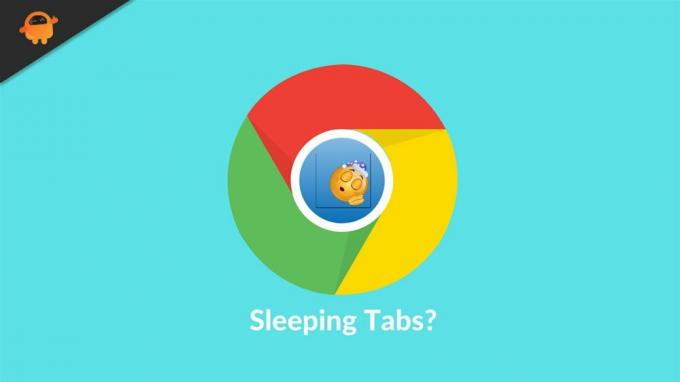
Jak povolit spací karty v prohlížeči Google Chrome
Zde jsou metody, které vám řeknu, je nejlepší způsob, jak tuto funkci povolit. Tato funkce je známá také jako zmrazení karty. Než však začneme, dovolte mi objasnit, že pokud používáte nejnovější verzi prohlížeče Chrome, nemusíte může tuto funkci používat, protože v nedávné aktualizaci Google odstranil toto nastavení ze svého stálezeleného prohlížeče Chrome prohlížeč. Pojďme tedy nyní ke krokům:
- Spusťte prohlížeč Chrome a do vyhledávacího pole chrome: // flags/ poté stiskněte klávesu Enter. To vás přesměruje na stránku pokročilé konfigurace.
- Poté uvnitř Hledat vlajky pole, zadejte zmrazit.
- Pokud vidíte, že je aktivována funkce Zmrazení tabulek, znamená to, že ve vašem prohlížeči Chrome je již povolena možnost Zmrazení karty. Pokud je však tlačítko možností deaktivováno, znamená to, že tato funkce je ve vašem prohlížeči Chrome aktuálně deaktivována.
- Předpokládejme nyní, že je ve vašem prohlížeči zakázán. Ale, chcete jej povolit, klikněte na tlačítko a z rozevírací nabídky vyberte možnost Povoleno. Stejný postup můžete použít, pokud si přejete tuto možnost v budoucnu deaktivovat.

Takto můžete v prohlížeči Chrome zapnout/vypnout funkci Zmrazení karty. Doufal jsem, že rozumíte výše uvedeným krokům. Takže pokud máte nějaké dotazy, dejte nám vědět v sekci komentáře. Mezitím jsi věděl Co je Monitor Ghosting? Pokud ne, přečtěte si tento článek, abyste se o těchto věcech dozvěděli.


![Stáhněte si Samsung Galaxy J8 Android 9.0 Pie s jedním uživatelským rozhraním [dostupná stabilní verze]](/f/aea69b658e8e6bd740fb10be26db18e4.jpg?width=288&height=384)
